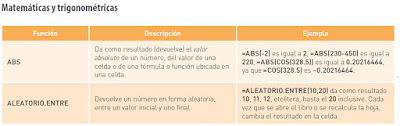FECHA DE APLICACION: VIERNES 31- 03-2017
FECHA DE ENTREGA: LUNES 3-ABRIL-2017
Resuelve la siguiente sopa de letras en word encuentre las 23 palabras (Propiedades de los objetos y eventos). Al terminar subela a la nube, imprimela y pegala en tu cuaderno, recuerde numerar cada palabra.
miércoles, 29 de marzo de 2017
TAREA PARA SEGUNDO SEMESTRE
FECHA DE APLICACION: VIERNES 31-03-2017
FECHA DE ENTREGA: LUNES 3-04-2017
Resuelva la siguiente sopa de letras en word y encuentre las 10 palabras (Etiqueta y atributos para crear tablas en html). Al terminar subela a la nube, imprimela y pegala en tu cuaderno, recuerde numerar cada palabra.
FECHA DE ENTREGA: LUNES 3-04-2017
Resuelva la siguiente sopa de letras en word y encuentre las 10 palabras (Etiqueta y atributos para crear tablas en html). Al terminar subela a la nube, imprimela y pegala en tu cuaderno, recuerde numerar cada palabra.
TAREA PARA SEXTO SEMESTRE
FECHA DE APLICACION: VIERNES 31-03-2017
FECHA DE ENTREGA: LUNES 3-04-2017
Resuelva en word la siguiente spa de letras y encuentra las las 15 palabras (Nombre de los objetos que podemos crear en 3d; ejemplo: BOX, TUBE, ETC). Al terminar subela a la nube, imprimela y pegala en tu cuaderno, recuerde numerar cada palabra.
FECHA DE ENTREGA: LUNES 3-04-2017
Resuelva en word la siguiente spa de letras y encuentra las las 15 palabras (Nombre de los objetos que podemos crear en 3d; ejemplo: BOX, TUBE, ETC). Al terminar subela a la nube, imprimela y pegala en tu cuaderno, recuerde numerar cada palabra.
lunes, 27 de marzo de 2017
ACTIVIDAD PARA CUARTO SEMESTRE
- Realice el ejercicio de la pagina 77 a la 80 de su libro digital, al terminar subelo a la nube en una carpeta llamada segundo parcial.
- Realice el ejercicio de la pagina 84-86 en visual, asignele el nombre que se le indique y subelo a la nube (Las imágenes que le pide puede descargarlas de internet y antes de asiganrle la imagen a cada cuadro, debe cambiar la propiedad stretch a TRUE)
- Realice el ejercicio de la pagina 88-93 en visual, asignele el nombre que se le indique y subelo a la nube .
jueves, 23 de marzo de 2017
ACTIVIDAD PARA CUARTO SEMESTRE
Fecha de aplicación: 24-03-17
Copie en su cuaderno el siguiente problema y resuelvelo en visual basic:
Crea un proyecto que calcule el valor de X1 y X2 en cualquier ecuación de la forma:
Copie en su cuaderno el siguiente problema y resuelvelo en visual basic:
Crea un proyecto que calcule el valor de X1 y X2 en cualquier ecuación de la forma:
Resuelve la ecuación utilizando la formula general.
Toma en cuenta que si la ecuación cuadrática tiene solución real entonces X puede tomar dos valores (X1 y X2) Asi que debes utilizar la sentencia IF... THEN / ELSE. En caso de que la ecuacion no tenga solucion real entonces te debe mandar una alerta a traves de un mensaje que le diga al usuario: LA ECUACION NO TIENE SOLUCION REAL.
NOTA: Primero debe dibujar la interfaz de la aplicacion en su cuaderno y posteriormente crearla en visual basic.
miércoles, 22 de marzo de 2017
APUNTES PARA CUARTO SEMESTRE
FECHA DE APLICACION: 23-03-17
ANOTA EN TU CUADERNO LO SIGUIENTE:
TEMA: VENTANAS DE MENSAJE
ANOTA EN TU CUADERNO LO SIGUIENTE:
TEMA: VENTANAS DE MENSAJE
Las ventanas de mensaje (MsgBox) alertan al usuario sobre datos o acciones que causan trastornos al programa, Se asocian a una instrucción IF...THEN; al evaluar la condicion, la variable de control , toma un cierto valor si es verdadero y despliega una ventana con el texto de error asociado.
La variable que se asigna a la caja de mensaje debe ser de tipo Variant; su sintaxis es IF condicion THEN variable = MsgBox("Mensaje"). Ejemplo:
APUNTES Y ACTIVIDADES PARA TERCERO DE SECUNDARIA
FECHA: 22-03-17
COPIE EN SU CUADERNO LO SIGUIENTE:
TEMA: FUNCIONES DE TEXTO
ACTIVIDADES QUE DEBE REALIZAR EN LA COMPUTADORA:
COPIE EN SU CUADERNO LO SIGUIENTE:
TEMA: FUNCIONES DE TEXTO
ACTIVIDADES QUE DEBE REALIZAR EN LA COMPUTADORA:
- ACTIVIDAD 4-2-2a
- ACTIVIDAD 4-2-2b
ACTIVIDADES PARA SEXTO SEMESTRE
FECHA DE APLICACION: MIERCOLES 22-03-2017
DISEÑOS PARA ENTREGAR UNA SEMANA ANTES DEL EXAMEN DE 2DO PARCIAL- Computadora terminada en un solo archivo
- Lamparas
- Teclado
- Mouse
- Proyector
- Bocinas del centro de computo
- Silla de salones (Solo una por salon)
- Escritorio de maestros
- Climas
- Silla de centro de computo
- Ventanas de centro de computo
- Puertas de salones
- Porterías
- Tableros de basquetbol
lunes, 20 de marzo de 2017
ACTIVIDAD PARA CUARTO SEMESTRE
APLICACION: MIERCOLES- 22-03-17
ANOTE EN SU CUADERNO EL SIGUIENTE PROBLEMA Y DISEÑE LA INTERFAZ DE LA APLICACION EN VISUAL BASIC.
La profesora de matemáticas te pide que crees un programa que seleccione a los alumnos que formen el equipo del colegio para participar en la olimpiada de las ciencia; la condición que establece es que el promedio en las materias de matemáticas, física, química y biología debe ser superior a 9.7. Tu interfaz debe tener los controles que se muestran en la imagen siguiente.
ANOTE EN SU CUADERNO EL SIGUIENTE PROBLEMA Y DISEÑE LA INTERFAZ DE LA APLICACION EN VISUAL BASIC.
La profesora de matemáticas te pide que crees un programa que seleccione a los alumnos que formen el equipo del colegio para participar en la olimpiada de las ciencia; la condición que establece es que el promedio en las materias de matemáticas, física, química y biología debe ser superior a 9.7. Tu interfaz debe tener los controles que se muestran en la imagen siguiente.
APUNTES PARA SEGUNDO DE SECUNDARIA
APLICACION: Martes 21-03-17
Para asignar efectos a los elementos de la diapositiva, primero debes seleccionarlos. Si aún no has seleccionado algún objeto, todos los botones de la cinta de opciones Animaciones estarán desactivados. Cuando selecciones la imagen de la primera diapositiva, se “iluminará” el botón Ninguna del grupo Animación.
TEMA: Efectos de transición y animación
PowerPoint permite incluir efectos especiales y animaciones para las entradas en el escenario de cada una de las diapositivas. También es posible la animación de cada uno de los objetos insertados (imágenes, sonidos, videos, texto, etc.). Para incluir estos efectos, debes utilizar los comandos de las cintas de opciones Transiciones y Animaciones.TEMA: Transición de diapositivas
Esta función hace que las presentaciones sean más atractivas, porque al momento de cambiar de una a otra diapositiva le puedes asignar efectos de animación muy parecidos a los que vemos entre las escenas de la televisión o de las películas cinematográficas.TEMA: Configuración de los efectos de transición
Las configuraciones que puedes aplicar a las animaciones de entrada se encuentran en el grupo Intervalos. Aplica diferentes transiciones a las diapositivas y luego configura el modo de avance.TEMA: Personalizar animación
Los efectos de entrada, énfasis y salida de cada uno de los elementos de la presentación se asignan mediante la aplicación de los comandos de la cinta de opciones Animaciones. Para quienes extrañen el panel Personalizar animación, PowerPoint 2010 conserva el comando que abre el Panel de animación en el costado derecho, como en las versiones anteriores.Para asignar efectos a los elementos de la diapositiva, primero debes seleccionarlos. Si aún no has seleccionado algún objeto, todos los botones de la cinta de opciones Animaciones estarán desactivados. Cuando selecciones la imagen de la primera diapositiva, se “iluminará” el botón Ninguna del grupo Animación.
viernes, 17 de marzo de 2017
ACTIVIDADES PARA SEGUNDO SEMESTRE
FECHA DE APLICACIÓN: VIERNES 17-03-17
FECHA DE ENTREGA: VIERNES 24-03-17
REALIZA LAS ACTIVIDADES DE LAS SIGUIENTES PAGINAS:
FECHA DE ENTREGA: VIERNES 24-03-17
REALIZA LAS ACTIVIDADES DE LAS SIGUIENTES PAGINAS:
- PAGINA 31 (listaordenada.html)
- PAGINA 32 (listadesordenada.html)
- PAGINA 33 (listadefinicion.html)
NOTA: Puede avanzar en su casa, los archivos, debe subirlos a la nube.
EXAMEN SEXTO SEMESTRE
EXAMEN PRÁCTICO: (valor
40%)
SECCION III:
Solucione el siguiente problema:
La carpintería “El pájaro carpintero” desea crear en 3d el mueble de una
computadora, incluyendo el cpu, teclado y el monitor de la misma para
mostrárselo a sus clientes.
INDICACIONES:
- Deberá crear una carpeta en la unidad c con su nombre y apellidos completos
- Debe crear un archivo por objeto es decir deben ser 4 archivos (mueble, CPU y monitor y teclado)
- Debe guardar también la imagen de cada objeto como jpg (deben ser 4)
- Deberá crear una carpeta con el nombre de examen y su nombre completo en la unidad c
- Todos los archivos e imágenes deberán ser guardados dentro de la carpeta que usted creo y subirlo a la nube en una carpeta que se llame EXAMEN PRIMER PARCIAL
ASPECTOS A EVALUAR:
- Creación de los archivos en 3d (mueble, monitor, teclado y cpu (valor 20%)
- Imágenes en JPG de los archivos que usted creó ( valor 10%)
- Creación correcta de cada uno de los objetos (valor 10%)
jueves, 16 de marzo de 2017
APUNTES PARA SEGUNDO DE SECUNDARIA
TEMA: VIDEO
Los archivos de video también son composiciones digitales llamadas videoclips o películas. En la actualidad es muy fácil crear archivos digitales de video porque cualquier teléfono celular moderno o una pequeña cámara fotográfica digital cuenta con funciones que permiten grabar películas en diversos formatos:
Los archivos de video también son composiciones digitales llamadas videoclips o películas. En la actualidad es muy fácil crear archivos digitales de video porque cualquier teléfono celular moderno o una pequeña cámara fotográfica digital cuenta con funciones que permiten grabar películas en diversos formatos:
- .asf
- .avi
- .mov
- .mpg o .mpeg
- .mp4
- .swf
- .wmv
TEMA: VIDEO DESDE SITIO WEB
La segunda opción del comando Video permite vincular un clip de video a un sitio Web, ya sea, YouTube o cualquier otro.
miércoles, 15 de marzo de 2017
APUNTES PARA PRIMERO DE SECUNDARIA
TEMA: INSERTAR IMAGENES
Las imágenes que se insertan en los documentos de Word son archivos digitales con formato gráfico que se utilizan para mejorar visualmente el documento. Para insertar una imagen, haz lo siguiente:
Las imágenes que se insertan en los documentos de Word son archivos digitales con formato gráfico que se utilizan para mejorar visualmente el documento. Para insertar una imagen, haz lo siguiente:
- Selecciona la cinta de opciones Insertar.
- Ubica el cursor en el lugar donde se va a insertar la imagen.
- Pulsa sobre el botón de comando Imagen.
- En el cuadro de diálogo Insertar imagen busca la imagen apropiada, selecciónala o escribe su nombre en el campo Nombre de archivo y pulsa en el botón Insertar.
Las herramientas de formato contextuales que se encuentran en la cinta de opciones son:
- Quitar fondo.
- Correcciones
- Comprimir imágenes.
- Color
- Cambiar imagen.
- Efectos artísticos
- Restablecer imagen
- Contorno de imagen,
- Efectos de la imagen
- Diseño de imagen
El grupo Organizar tiene comandos para definir en el documento la ubicación y alineación de
los objetos:
- Posición.
- Ajustar texto
- Traer adelante
- Enviar atrás
- Panel de selección.
- Alinear
- Agrupar
- Girar
Por último, en el grupo Tamaño se encuentran los comandos:
- Recortar
- Alto de forma.
- Ancho de forma
lunes, 13 de marzo de 2017
APUNTES PARA QUINTO Y SEXTO DE PRIMARIA
POWER POINT
TEMA: COMO SE INSERTAN IMÁGENES
Para ilustrar una diapositiva, existen varias formas de insertar imágenes. Una de ellas es hacerlo desde un archivo; esto amplia la posibilidad de escoger las que sean mas adecuadas para la presentación. También pueden insertarse imágenes desde la galería multimedia de microsoft que se conocen como imágenes prediseñadas.
PASOS PARA INSERTAR IMAGEN ES:
TEMA: COMO SE INSERTAN IMÁGENES
Para ilustrar una diapositiva, existen varias formas de insertar imágenes. Una de ellas es hacerlo desde un archivo; esto amplia la posibilidad de escoger las que sean mas adecuadas para la presentación. También pueden insertarse imágenes desde la galería multimedia de microsoft que se conocen como imágenes prediseñadas.
PASOS PARA INSERTAR IMAGEN ES:
- Selecciona la diapositiva en la que quieras insertar la imagen
- Haz clic en la ficha insertar y en el grupo imágenes, selecciona imagen
- Selecciona el archivo de la imagen que desea insertar
- Haz clic en el botón insertar
EXAMEN PRACTICO SEGUNDO SEMESTRE
EXAMEN PRÁCTICO (40%)
SECCION IV:
Diseñe un sitio web dentro del cual se publiquen los las
letras de su artista favorito
INDICACIONES:
- Paginas que debe crear:
- Una página principal con la historia del artista; esta pagina debe contener los enlaces que se van a evaluar (internos, remotos y locales).
- Una página que contenga la letra del primer tema
- Una página que contenga la letra del segundo tema
- Debe incluir un mínimo de 5 imágenes.
- Los enlaces deben funcionar correctamente y estar bien definidos.
- Los archivo deberá guardarse en una carpeta que usted va a crear en la unidad D, a la cual deberá darle su nombre y apellidos completos examen primer parcial y subirlos a la nube en una carpeta que se llame EXAMEN PRIMER PARCIAL.
ASPECTOS A EVALUAR:
Las imágenes deberán
ir después de cada párrafo y cada una debe relacionarse con la descripción del
mismo
Aspectos a evaluar:
- <p> (2%)
- <br> (2%)
- <ol> (4%)
- <ul> (2%)
- <Font> Con sus atributos (2%)
- <a href> (2%)
- <img> (2%)
- <h1> (2%)
- <body> Con los atributos para cambiar el color de fondo, enlaces y texto (2%)
- Enlaces internos (10%)
- Enlaces remotos (5%)
- Enlaces locales (5%)
EXAMEN PRACTICO CUARTO SEMESTRE
EXAMEN PRÁCTICO: (Valor 40%)
SECCIÓN IV: Cree una carpeta en la unidad D y asígnele su nombre completo y examen primer parcial. Resuelva en visual Basic los siguientes problemas y guárdelos en la carpeta anterior:1) Diseñe una aplicación la cual te permita calcular el área y el perímetro de un circulo asígnale el nombre de circulo (valor 5%)
2) Cree una aplicación que te permita calcular el perímetro y el área de un trapecio asígnale el nombre de trapecio (valor 5%)
3) Diseñe una aplicación que te permita realizar la división del siguiente monomio asígnale el nombre de monomio:(valor 10%)

4) Se requiere calcular el área y el volumen de un cilindro: area = (2 * (PI * radio*radio)) + ((2 * PI * radio) * h) y volumen = (PI * radio*radio) * h. Asignale el nombre de cilindro (valor 10%)
5) Se requiere calcular el volumen de una esfera: volumen = 4/3 * PI * radio * radio * radio. Asignale el nombre de esfera (valor 10%)
NOTA: SUBE TODOS LOS ARCHIVOS A LA NUBE EN UNA CARPETA QUE SE LLAME “EXAMEN PRIMER PARCIAL”
viernes, 10 de marzo de 2017
APUNTES PARA SEXTO SEMESTRE
FECHA DE APLICACION: 10-03-17
FECHA DE REVISION: 10-03-17
DESCARGA EL SIGUIENTE ARCHIVO; ANOTE EN SU CUADERNO LOS APUNTES O BIEN IMPRIME EL ARCHIVO Y PEGA LAS HOJAS E TU CUADERNO.
https://www.dropbox.com/s/us51i3cuhqcnvcb/tecla%20en%203d.docx?dl=0
NOTA: Si va a copiar los apuntes, debe dibujar las imagenes que se visualizan.
FECHA DE REVISION: 10-03-17
DESCARGA EL SIGUIENTE ARCHIVO; ANOTE EN SU CUADERNO LOS APUNTES O BIEN IMPRIME EL ARCHIVO Y PEGA LAS HOJAS E TU CUADERNO.
https://www.dropbox.com/s/us51i3cuhqcnvcb/tecla%20en%203d.docx?dl=0
NOTA: Si va a copiar los apuntes, debe dibujar las imagenes que se visualizan.
jueves, 9 de marzo de 2017
ACTIVIDAD PARA SEGUNDO SEMESTRE
FECHA DE APLICACIÓN: 10-03-17
FECHA DE ENTREGA: 10-03-17
REALIZAR LAS SIGUIENTES PAGINAS DEL LIBRO:
FECHA DE ENTREGA: 10-03-17
REALIZAR LAS SIGUIENTES PAGINAS DEL LIBRO:
- PAGINA 19 ( GUARDALA COMO PAGINA WEB CON EL NOMBRE DE page04.html Y SUBELA A LA NUBE)
- PAGINA 21 ( GUARDALA COMO PAGINA WEB CON EL NOMBRE DE page21.html) Y SUBELA A LA NUBE.
miércoles, 8 de marzo de 2017
APUNTES PARA SEGUNDO DE SECUNDARIA
APLICACION: 9-03-217
4.1. Multimedios
Las herramientas que permiten lograr presentaciones atractivas, didácticas, profesionales y útiles –desde el punto de vista de la interactividad y la animación– son las de las cintas Insertar, Transiciones y Animaciones. Son importantes porque ofrecen la posibilidad de agregar elementos de multimedios como texto, imágenes, gráficos, video y audio– y por la gran cantidad de efectos especiales que permiten animar, configurar y programar la ejecución automática de las diapositivas, los eventos y los elementos que componen una presentación.
4.1.1. Audio
Los archivos o clips de audio son digitales porque están construidos, como todos los datos e información que se maneja con las computadoras, con números uno y cero; es decir, mediante el sistema de numeración binario.
Los clips de audio se guardan en archivos con algún formato especial, con o sin compresión, como los siguientes (mencionados en orden alfabético de sus extensiones de archivo, no en orden de importancia):
- .aif o .aiff
- .au
- .mid o .midi
- .mp3 o MPEG Layer 3
- .wav
- .wma
Insertar audio
Para insertar un archivo de sonido de música y aplicarlo como fondo musical mientras se desarrolla la presentación, antes deberás haber copiado las pistas de un CD-ROM en una carpeta como Bibliotecas ► Música (o en cualquier otra carpeta), con un programa de música como, por ejemplo, el Reproductor de Windows Media, en un formato de audio ya sea .wma, .wav o mp3, luego realiza los siguientes pasos:
- Selecciona la primera diapositiva de la presentación.
- Pulsa en la ficha Insertar.
- Presiona en la parte inferior del botón Audio para abrir la lista de comandos.
- Escoge la opción Audio de archivo para abrir el cuadro de diálogo Insertar audio.
- En el cuadro de diálogo Insertar audio busca la carpeta donde se encuentran los clips de audio y selecciona uno de ellos.
- Pulsa en la flecha hacia abajo del botón Insertar, verás que aparecen dos opciones: Insertar y Vincular a archivo; es conveniente que presiones en la primera.
- De inmediato aparece en el centro de la diapositiva el ícono de una pequeña bocina o altavoz, que representa el clip de audio insertado. En la parte superior aparece la ficha contextual Herramientas de audio, que contiene dos cintas de opciones: Formato y Reproducción, que te permiten modificar el formato del ícono y los valores de reproducción del clip de audio, respectivamente.
ACTIVIDAD PARA SEXTO SEMESTRE
FECHA DE APLICACION: 9-03-17
FECHA DE ENTREGA: 13-03-17
FECHA DE ENTREGA: 13-03-17
- CREAR EL DISEÑO DEL TECLADO DE SU COMPUTADORA EN 3D SMAX
CRITERIOS A TOMAR EN CUENTA:
- Diseño de cada tecla con sus respectivas letras
- Teclas de funcion
- Teclas numéricas
- Teclas alfanuméricas
- Teclas especiales
- Teclas de dirección
- Logo del teclado
- Perforaciones del teclado
- Cable del teclado
APUNTES PARA PRIMERO DE SECUNDARIA
FECHA DE APLICACION: 8-03-17
TEMA 1: Insertar tablas
Con la inclusión de tablas el programa se convierte en una poderosa herramienta para realizar informes financieros, cotizaciones, listas de calificaciones y tareas escolares de materias, como física, química, estadística, álgebra o matemáticas, por ejemplo. Además de esto, Word, incluye una galería de tablas prediseñadas: las Tablas rápidas.TEMA 2: Dibujar tabla
Dibujar la tabla directamente en el documento es la mejor manera de crear tablas a la medida, con filas, columnas y celdas ajustadas a las necesidades propias. Se dibuja, borra y modifica la tabla para que quede finalmente tal y como se necesita.TEMA 3: Convertir texto en tabla
La parte más laboriosa de la creación de tablas es introducir el texto en cada una de las celdas, ya que debes escribirlo celda por celda. Si existen listas en columnas en un documento, puedes copiar cada uno de los textos a la celda correspondiente con los comandos Cortar y Pegar.La mejor manera de convertir en una tabla listas de texto, divididas en columnas por medio de tabuladores, comas, puntos o párrafos, es utilizar la opción Convertir texto en tabla.
TEMA 4: Hoja de cálculo de Excel
Si pulsas en la opción Hoja de cálculo de Excel de la ventana Insertar tabla, se abreel programa Excel sobre la interfaz de Word para insertar una tabla, hecha con ese programa, en el lugar donde se encuentre el cursor, como se muestra en la fi gura. Introduce datos en cada una de las columnas e, incluso, puedes insertar fórmulas o funciones para hacer cálculos.
Una vez creada la tabla de Excel, al pulsar en cualquier parte de la interfaz de Word desaparece la cinta de opciones de Excel, y la tabla se muestra como un objeto, con nodos que permiten ampliarlo o reducirlo, como se ve en la figura de la parte inferior. Para realizar cambios en la tabla, pulsa dos veces sobre el objeto para abrir nuevamente la hoja de cálculo de Excel.
TEMA 5: Tablas rápidas
La última opción de la ventana Insertar tabla ofrece una galería de Tablas rápidas prediseñadas, que simplifican la creación de tablas propias mediante plantillas, como calendarios y otros diseños que se aplican automáticamente al seleccionarlos.Puedes seleccionar cualquiera de las tablas rápidas de la galería e insertar tus propios datos sobrescribiendo en los de la plantilla.
TEMA 6: Estilos de tablas
En la cinta de opciones Diseño de las Herramientas de tabla se encuentra el grupo Estilos de tabla, que funciona exactamente como la galería de Estilos de la cinta de opciones Inicio: con las fl echas hacia arriba y hacia abajo se muestran los estilos de cada fi la, y con el botón Más aparece la galería completa, con gran cantidad de formatos predefi nidos que pueden ser aplicados a una tabla previamente creada o a una nueva tablamartes, 7 de marzo de 2017
APUNTES PARA TERCERO DE SECUNDARIA
TEMA: Biblioteca de funciones
La novedad de Microsoft Excel en cuanto a las funciones predefinidas, sin lugar a dudas, se encuentra en la cinta de opciones Fórmulas, que contiene las herramientas necesarias para insertar, crear y auditar funciones predefinidas. El grupo Biblioteca de funciones, además del comando Insertar función, que te permite abrir un cuadro de diálogo con el mismo nombre, contiene gran cantidad de íconos o botones.
TEMA: Compendio de funciones
La novedad de Microsoft Excel en cuanto a las funciones predefinidas, sin lugar a dudas, se encuentra en la cinta de opciones Fórmulas, que contiene las herramientas necesarias para insertar, crear y auditar funciones predefinidas. El grupo Biblioteca de funciones, además del comando Insertar función, que te permite abrir un cuadro de diálogo con el mismo nombre, contiene gran cantidad de íconos o botones.
TEMA: Compendio de funciones
Enseguida se presenta una recopilación de algunas de las principales funciones predefinidas de Excel, para operaciones sencillas o de mediana complejidad, para cálculos matemáticos y trigonométricos, financieros, lógicos y otros. Se presentan las funciones en tablas, por categorías, con algunos ejemplos.
lunes, 6 de marzo de 2017
ACTIVIDAD PARA SEXTO SEMESTRE
FECHA DE APLICACIÓN: 6-03-17
FECHA DE REVISION: 09-03-17
Realizar el CPU de su compoutadora:
Debe contener lo siguiente:
FECHA DE REVISION: 09-03-17
Realizar el CPU de su compoutadora:
Debe contener lo siguiente:
- Botones de encender y recetear con texto
- Unidad de cd o DVD con logotipos
- logo del cpu
- Entrada de Microfono y audifono
- Puertos USB
- Conexión de corriente directa del cpu
- Conexión de mouse
- Conexión del teclado
- Conexión del monitor
ACTIVIDAD PARA CUARTO SEMESTRE
APLICACION: 6-03-17
REVISION: 8-03-17
COPIE EN SU CUADERNO LO SIGUIENTE Y RESUELVA EL PROBLEMA EN VISUAL BASIC:- Crear una aplicación en VB que te permita resolver la siguiente expresión:

Guarde dicha aplicación con el nombre de expresión y subela a la nube.
2. Crear una aplicación que te permita calcular la Hipotenusa de un triangulo, para cualquier valor que el usuario de a los catetos. Guarde la aplicación con el nombre de Hipotenusa y subela a la nube.
domingo, 5 de marzo de 2017
APUNTES PARA CUARTO SEMESTRE
Fecha de aplicación: 6-03-17
Fecha de revisión: 6-03-17
TEMA: ESTRUCTURA SELECTIVA SIMPLE
La computadora procesa la rutina siguiendo el flujo lineal descendente (Top -Down), y al llegar a una sentencia IF...THEN se plantea una condicion; si esta es verdadera se ejecuta el bloque de instrucciones que estan asociadas a la sentencia THEN, en caso contrario, continua el proceso de la linea principal de instrucciones.
Sintaxis de la sentencia IF.. THEN:
IF condicion THEN
Accion 1
Accion 2
..............
Accion n
End IF.
Diagrama de la estructura selectiva simple:
Fecha de revisión: 6-03-17
TEMA: ESTRUCTURA SELECTIVA SIMPLE
La computadora procesa la rutina siguiendo el flujo lineal descendente (Top -Down), y al llegar a una sentencia IF...THEN se plantea una condicion; si esta es verdadera se ejecuta el bloque de instrucciones que estan asociadas a la sentencia THEN, en caso contrario, continua el proceso de la linea principal de instrucciones.
Sintaxis de la sentencia IF.. THEN:
IF condicion THEN
Accion 1
Accion 2
..............
Accion n
End IF.
Diagrama de la estructura selectiva simple:
viernes, 3 de marzo de 2017
jueves, 2 de marzo de 2017
CUESTIONARIO PARA SEXTO SEMESTRE
FECHA DE APLICACION: 03-3-17
Copie en su cuaderno las siguientes cuestiones; recuerde anotar pregunta y respuesta, de no ser así la tarea no sera tomada en cuenta.
Copie en su cuaderno las siguientes cuestiones; recuerde anotar pregunta y respuesta, de no ser así la tarea no sera tomada en cuenta.
- Con apoyo del manual de 3d studio max 9.1 conteste el siguiente cuestionario en su cuaderno:
- ¿Qué es 3d studio max?
- ¿Qué formato generan los archivos creados por 3d samax?
- Anote 8 elementos de la ventana de 3d esmax
- Describa los siguientes elementos del entorno de 3d
- Menú archivo
- Menú edición
- Menú grupo
- Menú vistas
- Menú representación
- Barra de herramientas
- Panel de comandos
miércoles, 1 de marzo de 2017
ACTIVIDAD PARA SEGUNDO DE SECUNDARIA
DESCARGA LOS SIGUIENTES ARCHIVOS Y GUÁRDELOS EN SU CARPETA:
https://www.dropbox.com/s/cgg14xnb5x0o20x/HIMNOS%20NACIONALES.pptx?dl=0
https://www.dropbox.com/s/iwis91p3xbt5b7y/Himno%20Nacional%20Mexicano%20%28Version%20Escolar%29.mp3?dl=0
https://www.dropbox.com/s/e8fjzc82wqcm3d7/Himno%20de%20USA.mp3?dl=0
https://www.dropbox.com/s/cgg14xnb5x0o20x/HIMNOS%20NACIONALES.pptx?dl=0
https://www.dropbox.com/s/iwis91p3xbt5b7y/Himno%20Nacional%20Mexicano%20%28Version%20Escolar%29.mp3?dl=0
https://www.dropbox.com/s/e8fjzc82wqcm3d7/Himno%20de%20USA.mp3?dl=0
ACTIVIDAD PARA TERCERO DE SECUNDARIA
REALIZAR LAS SIGUIENTES ACTIVIDADES:
ACT. 4-1-1
ACT. 4-1-2
ACT. 4-1-3
ACT. 4-1-1
ACT. 4-1-2
ACT. 4-1-3
Suscribirse a:
Comentarios (Atom)